Bilgisayar kulaklığı görmüyor
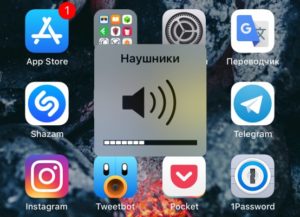 Kulaklıklar bir bilgisayar, TV veya akıllı telefon için en popüler ve gerekli aksesuarlardan biridir. Modern piyasada, yeni başlayanların anlaması bazen zor olabilecek çok sayıda farklı model bulunmaktadır. Ayrıca bazen kulaklıkların bağlantısında veya çalışmasında sorunlar yaşanabilmektedir. Örneğin bilgisayar cihazı görmüyor. Bu durumda ne yapmalı? Endişelenmeyin; teknoloji alanında özel beceri ve bilginiz olmasa bile çoğu sorunu kendi başınıza çözmeniz oldukça mümkündür. Bu makalede arızanın nedeninin ne olabileceğini ve ortadan kaldırma seçeneklerini öğreneceksiniz.
Kulaklıklar bir bilgisayar, TV veya akıllı telefon için en popüler ve gerekli aksesuarlardan biridir. Modern piyasada, yeni başlayanların anlaması bazen zor olabilecek çok sayıda farklı model bulunmaktadır. Ayrıca bazen kulaklıkların bağlantısında veya çalışmasında sorunlar yaşanabilmektedir. Örneğin bilgisayar cihazı görmüyor. Bu durumda ne yapmalı? Endişelenmeyin; teknoloji alanında özel beceri ve bilginiz olmasa bile çoğu sorunu kendi başınıza çözmeniz oldukça mümkündür. Bu makalede arızanın nedeninin ne olabileceğini ve ortadan kaldırma seçeneklerini öğreneceksiniz.
Makalenin içeriği
Bilgisayarım neden Windows kulaklıklarını görmüyor?
İlk adım, oldukça fazla olabilecek sorunun nedenini belirlemektir. İşletim sistemi düzeyinde sorunlar, mekanik hasar veya kontak arızası var. Her durumda, karşılaştığınız arızaya tam olarak neyin yol açtığını bilmelisiniz.
Ayrıca türü kadar modeli de önemlidir. Şu anda, her birinin kendine göre avantajları ve dezavantajları olan çok sayıda farklı seçenek var.
Bu cihazlar kablolu, USB ve kablosuz modellere ayrılmıştır.
 İlk durumda bağlantı, Jack adı verilen kulaklıklara özel özel bir fiş kullanılarak gerçekleştirilecektir.
İlk durumda bağlantı, Jack adı verilen kulaklıklara özel özel bir fiş kullanılarak gerçekleştirilecektir.- USB aksesuarları daha evrenseldir - hemen hemen her ev aletinin bir USB bağlantı noktasına sahip olması nedeniyle bağlanmaları kolaydır. Bu, en sevdiğiniz müziğin keyfini her zaman mükemmel kalitede ve başkalarını rahatsız etmeden çıkarabileceğiniz anlamına gelir.
- Kablosuz modeller yaygınlaşıyor ancak son zamanlarda ortaya çıktı. Diğer birçok cihazda da bulunan Bluetooth özelliğini kullanarak bağlanırlar. Gereksiz kabloların bulunmaması, kullanıcının daha hareketli olmasını ve kulaklıkla ve bağlı olduğu cihazla hareket etmesini sağlar. Ek olarak, bağlantı işlemini büyük ölçüde basitleştirir - yalnızca birkaç düğmeye basmanız yeterlidir, ardından cihaz kullanıma hazırdır.
Ancak ne yazık ki en modern ve pahalı cihazların sahipleri bile bazı sorunlarla karşılaşabiliyor. Bunlardan biri, bazı durumlarda bilgisayarın kulaklıkları sanki bağlı değilmiş gibi görüntülememesidir.
Bunun olmasının ana nedenlerine bakalım.
- Bağlantı yanlış yapılmış olabilir. Bu durumda cihazların doğru çalışmasını bekleyemezsiniz.
- Bluetooth işlevi devre dışı bırakıldı - hem kulaklığa hem de bilgisayara bağlı olması gerekiyor. Bazen dalgın kullanıcılar bir işlevi etkinleştirmeyi unuturlar.
- Kulaklıkların/kulaklıkların kendisinde arızalar.
- Kablolarda kırık veya başka sorunlar var.
- Cihaz uyumsuzluğu.
- Sürücülerle ilgili sorunlar - ya bilgisayar modelinize uygun değiller ya da çok uzun süredir güncellenmiyorlar.Her iki durumda da kulaklıklar çalışmayacaktır.
- PC sisteminde virüslerin varlığı.
- Sistem kayıt defteri taşması.
Bunların hepsi değil, ancak bağlantı sorunlarının en yaygın nedenleri. Ne yapmalı ve sorun nasıl belirlenir?
Bilgisayar kulaklıkları görmüyorsa ne yapmalı
Bilgisayarınız cihazı görmüyorsa, yüksek kaliteli teşhis yapmalı ve yalnızca arızanın nedenini belirlemekle kalmamalı, aynı zamanda onu ortadan kaldırmak için doğru önlemleri de almalısınız.
Uzmanların pahalı yardımını aramanıza hiç gerek yok - biraz zaman ve çaba harcarsanız kendi başınıza kolayca başa çıkabilirsiniz.

Bilgisayar jaka takılı kulaklıkları görmüyor
Öncelikle cihazı cihaza doğru şekilde bağladığınızdan emin olun. Çoğu zaman sorun bu aşamada ortaya çıkar.
ÖNEMLİ! Normal bilgisayar kulaklıklarının farklı renklerde (yeşil ve kırmızı) iki yuvarlak fişi olduğunu lütfen unutmayın. Farklı bağlantı noktalarına bağlandıklarını anlamak önemlidir. Bunları karıştırmak oldukça zordur, çünkü her girişin yanında, neye yönelik olduğunu anlamak kolay olan küçük bir çizim vardır ve bazen prizler, istenen fişle aynı renge bile boyanır. Ancak yine de daha dikkatli olmalı ve her şeyi doğru yerleştirip yerleştirmediğinizi tekrar kontrol etmelisiniz.
 USB bağlantı noktasına sahip bir kulaklığınız varsa işlevselliğini test etmelisiniz. Her bilgisayarda bu tür birkaç giriş bulunur; fişi farklı bir konektöre takmayı deneyin. Her şey işe yararsa, büyük olasılıkla bağlantı noktası bozuktur. Evde tamir etmek oldukça zordur, bu yüzden girişi kapatın ve başkalarını kullanın. Yeterli priz yoksa özel bir adaptör satın alabilirsiniz. Kablosuz cihazlar USB kablosu kullanılarak da bağlanabilir. Bu nedenle eğer bilgisayar Bluetooth üzerinden kulaklığı görmüyorsa bu yöntemi mutlaka deneyin.
USB bağlantı noktasına sahip bir kulaklığınız varsa işlevselliğini test etmelisiniz. Her bilgisayarda bu tür birkaç giriş bulunur; fişi farklı bir konektöre takmayı deneyin. Her şey işe yararsa, büyük olasılıkla bağlantı noktası bozuktur. Evde tamir etmek oldukça zordur, bu yüzden girişi kapatın ve başkalarını kullanın. Yeterli priz yoksa özel bir adaptör satın alabilirsiniz. Kablosuz cihazlar USB kablosu kullanılarak da bağlanabilir. Bu nedenle eğer bilgisayar Bluetooth üzerinden kulaklığı görmüyorsa bu yöntemi mutlaka deneyin.
Kulaklıklar oynatma cihazlarında görünmüyor
Bir aksesuarın görünmemesinin bir başka nedeni de sistem sorunu olabilir. Bilgisayarınıza herhangi bir kulaklık bağlayamadığınızda kesinlikle bu sorunla yüzleşmek zorunda kaldınız. Büyük ihtimal sürücünüzde bir sorun var.
Bunun birkaç nedeni olabilir - sürücüler ya tamamen eksik ya da çok eski. Bunun nedeni, bazı kullanıcıların işletim sistemlerini güncellememeyi seçmeleri ve bu güncellemelerle ilgili bildirimleri devre dışı bırakmalarıdır. Böylece, gerçekten önemli bir şeyi kaçırabilirsiniz ve bir noktada, farklı bileşenlerin birbiriyle uyumsuzluğu nedeniyle bazı işlevler çalışmayı bırakacaktır.
Durumu düzeltmek oldukça basittir. Gerekli sürücüleri kurmanız gerekiyor. Bu, mutlaka cihazla birlikte verilen özel bir disk kullanılarak veya tüm dosyaları üreticinin resmi web sitesinden kendiniz indirerek yapılabilir. Farklı bilgisayar modellerine ve işletim sistemi sürümlerine ait sürücülerin önemli ölçüde farklılık gösterebileceğini lütfen unutmayın; bu nedenle sizin için doğru olanı seçin.
Kurulumdan sonra bilgisayarınızı yeniden başlatın ve kulaklığı doğru bağlantı noktasına takın. PC'nin bunları görüp görmediğini kontrol edin. Her şey yolundaysa, nedeni doğru bir şekilde belirlediniz ve görevi başarıyla tamamladınız.
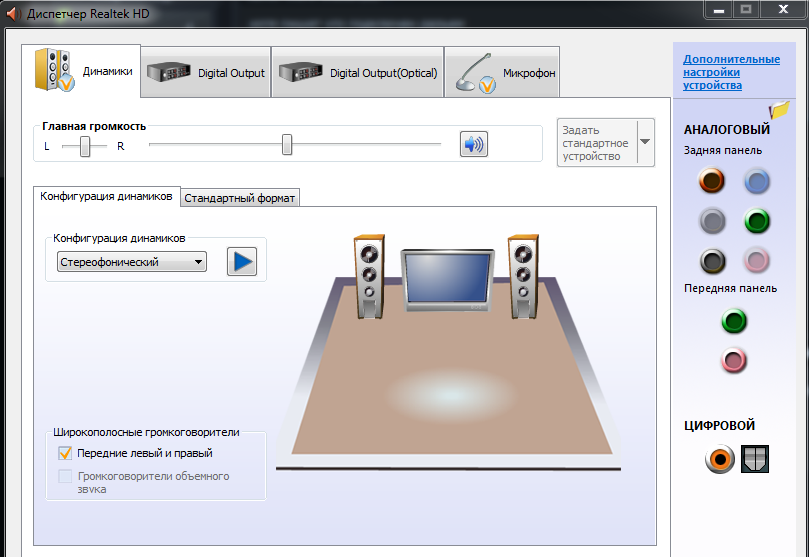
Bilgisayar mikrofonlu kulaklığı tanımıyor
 Dahili mikrofona sahip kulaklıklara kulaklık denir.Çoğu zaman, bu tür cihazlar akıllı telefonlarla birlikte kullanılır, ancak aynı zamanda bir bilgisayara veya dizüstü bilgisayara da başarılı bir şekilde bağlanabilir. Önemli bir nokta, tüm bilgisayarların ilgili simgeyle işaretlenmiş ayrı bir kulaklık girişine sahip olmamasıdır. Ve bazı kullanıcıların fişi tam olarak nereye takacaklarını tahmin etmeleri gerekiyor. Kulaklıklı mikrofon seti, ön panelde kulaklık simgesiyle işaretlenmiş yeşil fişi takacağınız bağlantı noktasına takılır. Bundan sonra en sevdiğiniz müziğin keyfini çıkarabilir veya diğer ses dosyalarını dinleyebilirsiniz.
Dahili mikrofona sahip kulaklıklara kulaklık denir.Çoğu zaman, bu tür cihazlar akıllı telefonlarla birlikte kullanılır, ancak aynı zamanda bir bilgisayara veya dizüstü bilgisayara da başarılı bir şekilde bağlanabilir. Önemli bir nokta, tüm bilgisayarların ilgili simgeyle işaretlenmiş ayrı bir kulaklık girişine sahip olmamasıdır. Ve bazı kullanıcıların fişi tam olarak nereye takacaklarını tahmin etmeleri gerekiyor. Kulaklıklı mikrofon seti, ön panelde kulaklık simgesiyle işaretlenmiş yeşil fişi takacağınız bağlantı noktasına takılır. Bundan sonra en sevdiğiniz müziğin keyfini çıkarabilir veya diğer ses dosyalarını dinleyebilirsiniz.
Cihaz ekranda görünmüyorsa sorun iki cihaz arasındaki uyumsuzluktan kaynaklanıyor olabilir. Bu durumda iki seçenek vardır: kulaklıkları veya işletim sistemini değiştirin. Elbette ilkini yapmak çok daha kolaydır, ancak birisinin yeni kulaklık satın almak istememesi ve sistemi yeniden kurmaya karar vermesi de mümkündür.
ÖNEMLİ! Cihazı satın almadan önce her iki cihazın özelliklerini inceleyin. Bu sayede sorunun kolayca önüne geçebilir ve tam olarak size uygun olanı satın alabilirsiniz.
Sorun giderme seçenekleri
Sorunun diğer olası çözümleri, kulaklıkların herhangi bir öğesinin değiştirilmesi olabilir.
 Çoğu zaman bunlar çok savunmasız tellerdir. Kabloyu değiştirmek o kadar da zor değil, bu nedenle yeni başlayan biri bile bu görevi halledebilir.
Çoğu zaman bunlar çok savunmasız tellerdir. Kabloyu değiştirmek o kadar da zor değil, bu nedenle yeni başlayan biri bile bu görevi halledebilir.- Bazen temas noktalarını kontrol etmek için kulaklıkları sökmeniz gerekir. Lütfen her modelin farklı olduğunu unutmayın, bu nedenle internette kolayca bulunabilecek bir kulaklık pin şemasına sahip olmak önemlidir.
- PC'nizdeki kayıt defteri doluysa, alanı "temizleyecek" ve kulaklıkları cihaza yeniden bağlamanıza izin verecek özel bir program kullanmanız gerekir.
Artık bilgisayarınız veya dizüstü bilgisayarınız bağlandıktan sonra aniden kulaklıkları göremezse ne yapacağınızı biliyorsunuz. Tüm çözümleri denedikten sonra bu sorunu kesinlikle çözecek ve filmleri veya programları tekrar izleyebilecek, ayrıca herhangi bir ses parçasını istediğiniz kalitede çalabileceksiniz.





